Hinzufügen von Text- und Bildbeschriftungen zu Ihrer Kamera
Sie können eine Beschriftung in Form von Text, Datum und Uhrzeit oder Bild hinzufügen.Text- und Zeitbeschriftungen helfen Ihnen, Informationen zu dem von der Kamera vermessenen Standort und zu einem bestimmten Ereignis anzugeben.Das Hinzufügen von Bildern ist hilfreich, wenn Sie einer Aufnahme, einem Foto oder der Kameravorschau ein Firmenlogo hinzufügen möchten.
Um Ihren Aufnahmen Text und Bilder hinzuzufügen, klicken Sie auf Fügen Sie Kamera >> Labels hinzu.
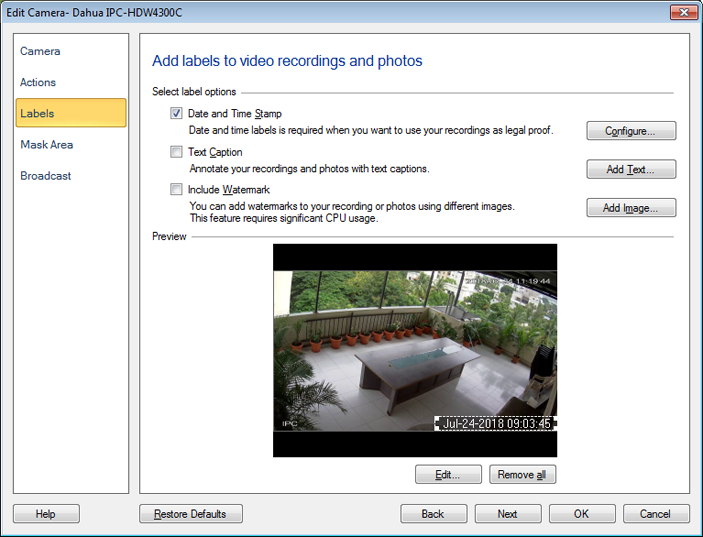
Um ein Label zu bearbeiten, wählen Sie das entsprechende Label aus und klicken Sie entweder auf Bearbeiten oder klicken Sie mit der rechten Maustaste auf das ausgewählte Etikett.Sie können das Etikett löschen, indem Sie es auswählen und drücken Del Schlüssel von der Tastatur.Wenn Sie alle Etiketten entfernen möchten, klicken Sie auf Alles entfernen Taste.Sie können das ausgewählte Etikett auch verschieben und an der gewünschten Stelle positionieren.Verschieben Sie die ausgewählte Beschriftung mit den Pfeiltasten der Tastatur.
Datum und Uhrzeit bei Videoaufnahmen und Fotos
Standardmäßig fügt Security Monitor Pro allen Videoaufnahmen und Fotos das aktuelle Datum und die aktuelle Uhrzeit (basierend auf der PC-Uhr) hinzu. Standardmäßig werden Datums- und Zeitstempel geprüft.Wenn Sie auf klicken Konfigurieren wird der folgende Dialog geöffnet:
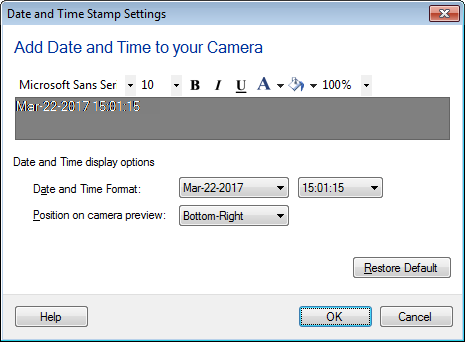
Sie können für Datum und Uhrzeit eine Schriftfarbe auswählen, die sich vor verschiedenen Hintergründen abhebt.Stellen Sie die Hintergrundfarbe ein und passen Sie die Transparenzstufe an, damit der Datum-Uhrzeit-Stempel richtig sichtbar ist.Es gibt Optionen für die Datum (01.05.2012, 05.11.2012 usw.) und Zeit (12-Stunden- oder 24-Stunden-Uhr) und Position. Standardmäßig werden Datum und Uhrzeit an der rechten unteren Position der Kamera angezeigt.
Textbeschriftungen
Sie können nützliche Informationen zu Ihren Videoaufnahmen und Fotos hinzufügen.Sie können entweder den Kameranamen oder den Kamerastandort mithilfe der Textbeschriftung hinzufügen.
Klicken Sie auf, um die Textbeschriftung hinzuzufügen Kamera hinzufügen >> Etiketten >> Text hinzufügen.

Verwenden Sie die Symbolleiste für die Untertitelformatierung, um den Schriftstil, die Schriftfarbe, die Hintergrundfarbe und die Transparenz der Hintergrundfarbe anzupassen. Hinweis: Unterhalb von 60% Transparenz werden Bewegungen hinter dem Textetikett nicht erkannt.Zu positionieren Sie den Text in der Kamera-Vorschau können Sie die vordefinierten Positionen auswählen.
Wasserzeichenbild hinzufügen
Durch das Hinzufügen eines Wasserzeichenbildes kann der Besitzer identifiziert werden.Sie können die Videos und Fotodateien mit dem Firmenlogo versehen.Um das Wasserzeichenbild hinzuzufügen, klicken Sie auf Kamera hinzufügen >> Beschriftungen >> Bild hinzufügen.
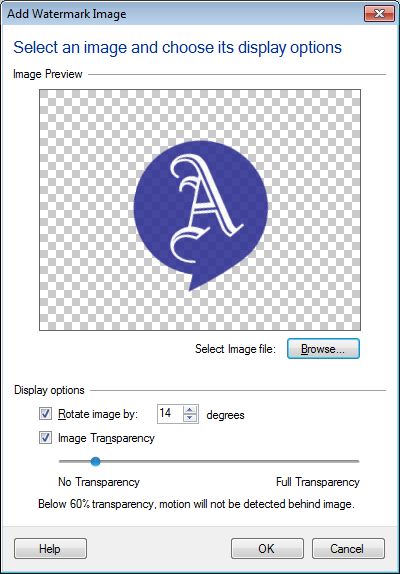
Um eine Bilddatei auszuwählen, klicken Sie auf Durchsuche Taste.Das ausgewählte Bild wird in angezeigt Vorschau Bereich.
Anzeigeoptionen:
- Bild um N Grad drehen: Wählen Sie, um die Ausrichtung des Wasserzeichenbildes anzupassen Bild um N Grad drehen und geben Sie den Drehwinkel an.
- Bildtransparenz: Bildtransparenz hilft Ihnen, die Sichtbarkeit der darunter liegenden Objekte anzupassen.Sie können die Bildtransparenz anpassen, indem Sie den Schieberegler ziehen.
- Keine Transparenz: Das zugrunde liegende Bild wird ausgeblendet.
- Volle Transparenz: Das zugrunde liegende Bild wird sichtbar.
Hinweis: Unterhalb von 60% Transparenz werden Bewegungen hinter dem Wasserzeichen-Label nicht erkannt.
|